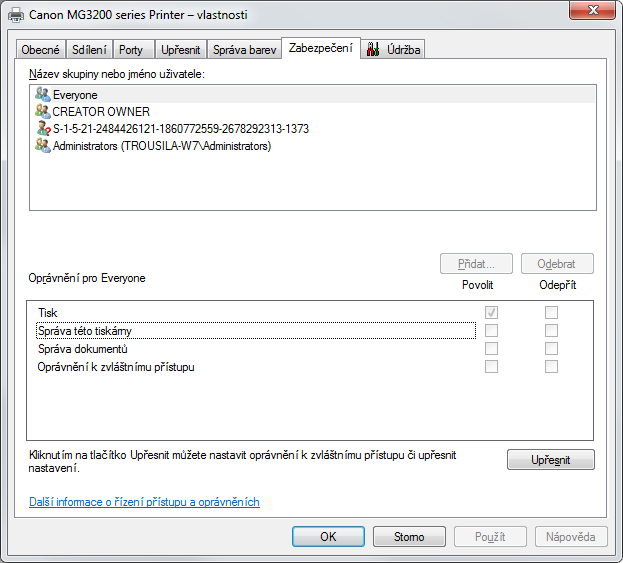V případě, že jde o tiskárnu, která se připojuje pomocí USB kabelu, zkontrolujte, zda je skutečně správně propojena USB kabelem, vede k ní i napájecí kabel a zda je zapnuta. Zdá-li se vše v pořádku, pro jistotu vyzkoušejte i jiný USB kabel. Pokud se tiskárna přepne do úsporného režimu, může se hlásit tak, že je v režimu „off-line“. Jestliže tento stav trvá, i když už není v úsporném režimu, pokuste se změnit její nastavení podle následujícího návodu. Restartujte tiskárnu a znovu ji připojte k počítači. Přejděte do Ovládacích panelů systému Windows a klikněte na »Zobrazit zařízení a tiskárny«. Klikněte pravým tlačítkem myši na tiskárnu a z nabídky vyberte »Vlastnosti tiskárny« (neplést s poslední volbou »Vlastnosti«). Podívejte se, zda jsou správně nastavené porty v záložce »Porty« a v záložce »Zabezpečení« zaškrtněte políčka u »Povolit«. Pokud žádný z výše uvedených postupů nepomůže problém vyřešit, smažte a nainstalujte znovu ovladače tiskárny.
V případě, že jde o síťovou tiskárnu, zkontrolujte, zda funguje router, ke kterému jsou tiskárna i počítač připojené, a zda jsou skutečně ve stejné síti. Pokud jde o Wi-Fi tiskárnu, ověřte si, zda je správně nastavena, tedy zda je připojena ke stejné Wi-Fi síti (někdy je nutné místo názvu zadat IP adresu routeru) a správně jste zadali heslo. Postup připojení tiskárny k síti najdete v příručce.
Některé tiskárny se hlásí jako nedostupné v případě, že množství inkoustu klesne pod určitou hodnotu – a stačí, když dochází jen jedna z barev, a nemůžete pak tisknout ani černobíle. Takovýto stav byste měli zjistit na stavovém displeji nebo prostřednictvím ovladačů tiskárny. Zkontrolujte také, zda tiskárně nedošel papír.

Koupit časopis Chip
Chip je možné číst v tištěné nebo v digitální podobě na mobilech, tabletech a počítačích.